Borderlands2がプレイ中のカクつき
Epic GamesのセールでBorderlands2が無料となっていたのでインストールしてプレイしたのですが、どうもカクつくんですよね。プチフリーズ?一瞬固まる?みたいな感じです。
CPUの性能とかメモリとかPC自体のスペックは申し分ないはずなのに、上記の事象が起きてしまうのですけれど、どうやらPCゲームに最適化されてない?とかググったら色々情報がでてました。
色々試してみた結果、Borderlands2の設定ファイルをいじってみたら、カクつく感じがなくなりました。
スペック
- Windows10 Pro 64bit
- Intel Corei7-8700k@3.70GHz
- NVIDIA GeForce GTX 1060 6GB
- SSDにインストール
Epic Games版Borderlands2最適化設定
Disable the launcher(起動ランチャー無効化)
Epic Gamesの「設定」から下の方にスクロールしていくと「Borderlands2」の項目があるので、そこに
-NoLauncherと引数を与えてやる。
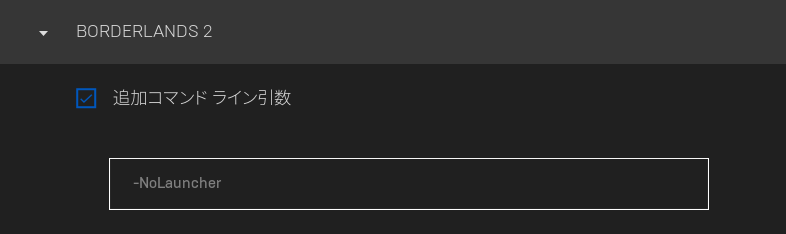
起動ランチャーをスキップして、すぐにBorderlands2が起動されるようになります。
Skip intro videos(起動ロゴスキップ)
D:\Program Files (x86)\Epic Games\Borderlands2\WillowGame\Config\DefaultEngine.ini
を書き換えます。パスは環境に合わせて変えてください。
[FullScreenMovie]の以下の項目をコメントアウトします。
+StartupMovies=2K_logo+StartupMovies=Gearbox_logo+StartupMovies=Loading
[FullScreenMovie]
//+StartupMovies=2K_logo
//+StartupMovies=Gearbox_logo
; The game will automatically interpret the last entry in the list to be a generic looping movie, so make sure that the list has one... Comment was in the filename when loading.
//+StartupMovies=Loading
+SkippableMovies=2K_logo
+SkippableMovies=Gearbox_logo
+SkippableMovies=NVidia
+SkippableMovies=Attract
+SkippableMovies=MegaIntro
...
Shorter body decay(死体の残存時間)
D:\Program Files (x86)\Epic Games\Borderlands2\WillowGame\Config\DefaultGame.ini
を書き換えます。
[WillowGame.WillowPawn]、[WillowGame.WillowProjectile]の以下の項目の値をデフォルト値 600(10分)から書き換えます。
(処理時間を短くする)
[WillowGame.WillowPawn]
SecondsBeforeConsideringRagdollRemovalSecondsBeforeVisibleRagdollRemoval
[WillowGame.WillowProjectile]
SecondsBeforeConsideringRemoval
[WillowGame.WillowPawn]
bWeaponBob=false
Bob=0.005
CameraScale=5.0
CameraScaleRight=2.0
CameraScaleUp=1.0
SecondsBeforeConsideringRagdollRemoval=15.0
SecondsBeforeVisibleRagdollRemoval=15.0
SecondsBetweenRagdollRemovalAttempts=1.0
SecondsBeforePhysicsShutsDown=8.0
[WillowGame.WillowProjectile]
SecondsBeforeConsideringRemoval=30.0
SecondsBetweenRemovalAttempts=1.0
...
Engine tweaks to reduce lag(ゲームエンジン調整)
[Engine.Engine]
D:\Program Files (x86)\Epic Games\Borderlands2\WillowGame\Config\DefaultEngine.ini
を書き換えます。
[Engine.Engine]のDefaultPostProcessNameの設定値をWillowEngineMaterials.WillowScenePostProcess
から、WillowEngineMaterials.CinematicScenePostProcess
に書き換えます。
[Engine.Engine]
UnrealEdEngine=WillowEditor.WillowUnrealEdEngine
GameEngine=WillowGame.WillowGameEngine
DefaultPostProcessName=WillowEngineMaterials.CinematicScenePostProcess
...
[MemoryBudgets]
[MemoryBudgets]の以下の項目の設定値を変更します。
[MemoryBudgets]
; GBX:jeffb - these numbers will have to be tuned for the "average" Willow level
AnimationMB=5000
AudioMB=5000
CodeMB=5000
LevelObjectsMB=5000
TerrainMB=5000
GameDataMB=5000
MaterialMB=5000
ParticleMB=5000
PhysicsMB=5000
ScaleformMB=5000
ShadersMB=5000
SkelMeshMB=5000
StaticMeshMB=5000
TextureMB=1000
Force Software PhysX(物理エンジン調整)
最後の行に追加する。
bPhysXEnabled=False
...
[WillowGame.WillowGFxMovie]
DefaultRTTSize_PC=256
DefaultRTTSize_Console=128
bPhysXEnabled=False




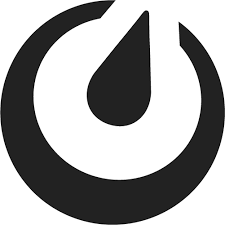


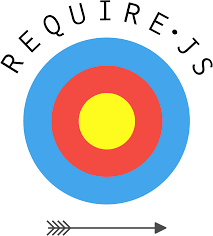

コメントを書く